Cómo Actualizar Firefox: La Guía Paso A Paso
¡Sigue leyendo y descubre cómo actualizar Firefox de forma sencilla! Esta guía paso a paso te permitirá conocer cómo hacer para mantener tu navegador web actualizado. Con Firefox podrás navegar a través de internet con un alto grado de seguridad, velocidad y seguridad.
Actualizar el navegador te dará acceso a características mejoradas, seguridad reforzada y nuevas herramientas que mejorarán la experiencia de usuario. Además, estarás siempre al tanto de los últimos cambios y mejoras para tu navegador.
Sigue atentamente los siguientes pasos:
- Primero, dirígete al menú Herramientas.
- Selecciona la opción Comprobar Actualizaciones.
- Verifica si hay alguna versión más reciente disponible.
- Si es así, presiona el botón Actualizar.
- Espera a que la actualización se complete.
- Finalmente, reinicia tu navegador.
Con estos sencillos pasos obtendrás una navegación óptima en la Web con Firefox. Además, tendrás la tranquilidad de contar con la versión más nueva en función de los cambios y mejoras promovidas por la empresa.
- Para no Olvidar
- Cómo actualizar #Firefox 2022| Firefox kaise update kare | firefox update for pc
- How to Auto Update Mozilla Firefox Browser 2022 | Mozilla Firefox Me Automatically Update Kaise Kare
- ¿Qué es Firefox?
- ¿Cómo comprobar cuál es la versión actual de Firefox?
- ¿Cómo descargar e instalar la última versión de Firefox?
- ¿Cómo configurar Firefox para recibir actualizaciones automáticas?
- ¿Cuáles son las ventajas de una versión más reciente de Firefox?
- Ventajas de Firefox
- ¿Cómo reiniciar Firefox tras la actualización?
- Por último
- No dejes de compartirlo
Para no Olvidar
- Abre el navegador Firefox.
- Ve al Menú Principal ubicado al lado derecho de la pantalla.
- Selecciona la opción Ayuda para abrir el cuadro de diálogo.
- Dentro del cuadro de diálogo, selecciona la opción Acerca de Firefox.
- Firefox buscará automáticamente si hay alguna actualización disponible.
- Si hay una actualización disponible, te parecerá una ventana con la versión más reciente.
- Una vez descargada la última versión,
- haz clic en el botón Actualizar Firefox.
- Espera a que se completen los procesos de descarga e instalación.
- Al terminar, reinicia Firefox.
- Disfruta de la nueva version de Firefox.
Cómo actualizar #Firefox 2022| Firefox kaise update kare | firefox update for pc
How to Auto Update Mozilla Firefox Browser 2022 | Mozilla Firefox Me Automatically Update Kaise Kare
¿Qué es Firefox?
Mozilla Firefox es un navegador web gratuito creado por la Fundación Mozilla. Ofrece una gran seguridad, conexión a Internet privada, filtrado de contenido que bloquea anuncios intrusivos y muchas características que mejoran la experiencia de navegación. Guía por etapas al usuario, para que descargue y configure el navegador en varias plataformas, incluyendo Windows, Linux y Mac.
Además, Firefox brinda a los usuarios una experiencia personalizada, gracias a sus amplias opciones de personalización, como temas de apariencia, complementos, búsquedas rápidas, etc. Todas las páginas de Internet se cargan rápidamente, gracias al motor de renderizado rápido, denominado Gecko. Esta tecnología permite que el navegador se mantenga actualizado con nuevas versiones y siempre mantenga su eficiencia.
Lee También Cómo Configurar Alexa Para Reconocer Tu Voz
Cómo Configurar Alexa Para Reconocer Tu VozLo mejor de Firefox es que ofrece la posibilidad de compartir tus datos con tus amigos, usando servicios tales como sync para sincronizar las contraseñas, favoritos, historial y otra información de su cuenta. Otro punto a favor, es que Firefox te permite añadir diferentes complementos para completar la experiencia de navegación. Estos complementos permiten agregar funciones adicionales al navegador, como:
- Bloqueador de anuncios y pop-ups.
- Herramientas de búsqueda avanzadas.
- Encriptación de información.
- Instrumentos para la edición web.
Firefox es un navegador de vanguardia que presenta una amplia gama de características innovadoras que lo hacen sobresalir entre otros programas similares.
¿Cómo comprobar cuál es la versión actual de Firefox?
Firefox es uno de los navegadores más populares, y aunque existen alternativas mejores para usar el software, algunos usuarios lo prefieren por su estabilidad y buen rendimiento. De cualquier forma, este navegador necesita ser actualizado regularmente para mantenerlo al día con las mejoras de seguridad y rendimiento en el que se ha convertido.
Es importante reconocer cuál es la versión actual de Firefox para asegurarse de tener la última versión del programa. Esto es fácil de hacer y solo toma unos minutos. A continuación se describen los pasos necesarios para comprobar cuál es la versión actual de Firefox:
- Abra Firefox.
- En la barra de menús, haga clic en Ayuda (la icona de interrogación) y seleccione Acerca de Firefox.
- Una nueva ventana aparecerá mostrando el nombre y el número de la versión de Firefox.
- Si el número de la versión no es el mismo que el de la versión más reciente, entonces es necesario descargar e instalar la última versión del navegador.
También es importante destacar que es posible realizar la comprobación de la versión desde la página web oficial de Firefox. Para ello, siga los siguientes pasos:
- Abra la página web oficial de Firefox.
- Haga clic en el botón Descargar ahora.
- Un cuadro emergente aparecerá mostrando la versión más reciente disponible para descargar.
- Compare esta versión con la versión que posee actualmente. Si son diferentes, entonces es necesario descargar e instalar la versión más reciente de Firefox.
¿Cómo descargar e instalar la última versión de Firefox?
Descargar e instalar Firefox
Lee También Descubre Cómo Descargar Apps En Un Reloj Samsung
Descubre Cómo Descargar Apps En Un Reloj SamsungPara descargar e instalar la última versión de Firefox, primero hay que entrar a la página oficial del navegador desde el siguiente enlace: https://www.mozilla.org/es-ES/firefox/. Una vez en el sitio, se debe pulsar sobre el botón “Descargar ahora”. Luego es necesario elegir el archivo que se corresponda con el sistema operativo que se tenga, ya sea Windows, Mac o Linux.
Instalar Firefox
Una vez descargado el paquete de instalación, se debe abrir el archivo. Si se tiene un sistema operativo Windows, se iniciará automáticamente el asistente de instalación. Si es un Mac, se debe iniciar manualmente el archivo .dmg para continuar.
En la pantalla de bienvenida se debe hacer clic en el botón “Siguiente”. A continuación, se debe elegir el directorio donde se instalará Firefox y marcar la casilla de verificación (si no se quiere modificar este paso, se puede aceptar la ubicación por defecto). Finalmente, se debe aceptar el Acuerdo de Licencia y presionar “Instalar”. Una vez realizada la instalación, se recomienda generar una copia de seguridad.
Configurar Firefox
Al finalizar la instalación, se abrirá automáticamente una ventana de Firefox para comenzar a navegar. Desde la barra de herramientas, se pueden personalizar distintos parámetros. Por ejemplo, se pueden guardar contraseñas y cookies para acelerar el ingreso a sitios web visitados frecuentemente.
Lee También Cómo Guardar Una Contraseña En Chrome: La Guía Definitiva
Cómo Guardar Una Contraseña En Chrome: La Guía DefinitivaAdemás, desde el menú principal se puede acceder a las opciones de privacidad, para limitar el rastreo de la actividad de los usuarios. También desde la sección “Idioma” se podrá cambiar el idioma predeterminado para la interfaz.
Más adelante, se recomienda actualizar siempre el navegador para estar al día con las últimas mejoras en el rendimiento, velocidad y seguridad. Esto se puede realizar desde la misma pantalla de configuración del navegador, bajo el apartado “Actualizaciones”.
¿Cómo configurar Firefox para recibir actualizaciones automáticas?
Las actualizaciones automáticas en el navegador web Firefox son elementos imprescindibles para obtener una mejor experiencia de navegación, y también para mantener la seguridad del dispositivo. Para mantenerse al día con Firefox, asegúrese de configurar correctamente el navegador para recibir actualizaciones automáticas.
A continuación se detallan los pasos que debes seguir si deseas saber cómo configurar Firefox para recibir actualizaciones automáticas:
- Abra el navegador Firefox en su computadora.
- Haga clic en el pequeño ícono de engranaje ubicado en la esquina superior derecha de la ventana del navegador.
- En el menú desplegable seleccione la opción “Opciones”.
- Ahora, vaya a la sección “Actualización” y seleccione “Actualizar Firefox Automáticamente”. Esta opción le permite seleccionar el intervalo entre cada actualización, así como la versión de Firefox que desea recibir automáticamente.
- Finalmente, presione el botón “Guardar Cambios”.
Una vez que haya completado todos estos pasos, Firefox iniciará las actualizaciones automáticas en el intervalo seleccionado; sin embargo, tenga en cuenta que si bien hay actualizaciones automáticas, debe reiniciar el navegador para que el proceso sea completado.
¿Cuáles son las ventajas de una versión más reciente de Firefox?
Ventajas de Firefox
Firefox es una de las mejores opciones en cuanto a navegadores se refiere, y las versiones más recientes ofrecen resultados incluso mejores. Estas son algunas de sus principales ventajas:
Lee También Cómo Actualizar Tu Teléfono LG: La Guía Paso A Paso
Cómo Actualizar Tu Teléfono LG: La Guía Paso A Paso- Experiencia de usuario mejorada. Firefox fomenta un entorno de navegación cómodo, intuitivo y con buen diseño para que los usuarios disfruten al máximo la experiencia. De igual forma, se ha mejorado el almacenamiento de datos para proporcionar acceso más rápido y ágil a la información.
- Más seguridad. La protección de la información de los usuarios es una de las prioridades de Mozilla, por lo que han desarrollado una serie de características para garantizar su confidencialidad y evitar la exposición a riesgos innecesarios. Estas características incluyen notificaciones de seguridad, modo seguro, extensión de bloqueo de contenido, filtros de contenido y precauciones contra malware.
- Mejor rendimiento. Las versiones más recientes de Firefox mejoran significativamente el tiempo de carga, facilitando así una experiencia de usuario más fluida y agradable. De igual forma, ahorra memoria y recursos en comparación con otros navegadores, permitiendo que los usuarios trabajen con mayor rapidez.
- Mas opciones de personalización. Con Firefox, los usuarios pueden modificar el comportamiento del navegador y adaptarlo a sus necesidades. Esto incluye la configuración de temas, extensiones, accesos directos, etc. que permiten una experiencia personalizada.
Además de esto, Firefox cuenta con una comunidad de desarrolladores activa y con gran compromiso que trabaja constantemente para producir nuevas funcionalidades y mejorar la seguridad y el rendimiento de la plataforma.
¿Cómo reiniciar Firefox tras la actualización?
En algunas ocasiones Firefox puede necesitar un reinicio para aplicar los cambios realizados luego de una actualización. La mayoría de las veces, este proceso se lleva a cabo de forma automática cuando el usuario cierra el navegador, sin embargo, hay algunas maneras de forzar el reinicio de la aplicación sin desconectar por completo la sesión.
Reiniciar Firefox con Windows y Mac OS
Los usuarios de Windows y Mac OS X, pueden hacer uso del comando "Quit" para forzar el reinicio de Firefox. Esta opción se encuentra en la barra de herramientas de ambas versiones de la aplicación, ubicada en la parte superior de la pantalla, para seleccionarla hay que hacer uso del botón derecho del ratón sobre el ícono del navegador, seguido a ello, se desplegará una lista con varias opciones, entre las que se incluye la de "Quit", para ejecutarla basta con hacer clic sobre ella.
Método alternativo con Windows y Mac OS
Otra forma de forzar el reinicio de Firefox, es abrir la herramienta de administración de la aplicación llamada "Gestor de Tareas". Para ello, en Windows se debe presionar las teclas Ctrl + Shift + Esc simultáneamente, mientras que en Mac OS X hay que ir a la carpeta "Aplicaciones" y ubicar la opción "Utilidades", una vez se abra el "Gestor de Tareas" buscar la entrada de Firefox y seleccionar la opción de "Finalizar Proceso".
Lee También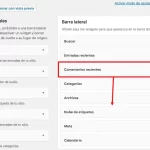 Cómo Eliminar Widgets De La Pantalla De Inicio: Una Guía Sencilla Y Rápida
Cómo Eliminar Widgets De La Pantalla De Inicio: Una Guía Sencilla Y RápidaReiniciar Firefox desde la interfaz de la aplicación
Una tercera forma de forzar el reinicio de Firefox, es ingresar a la interfaz de la aplicación, para ello se deben presionar las teclas Ctrl + Mayús + R simultáneamente, desde esta vista, se puede hacer clic en el botón "Reiniciar ahora", ubicado en la parte inferior de la pantalla, después de unos segundos, el navegador reaparecerá listo para ser utilizado.
Por último
Actualizar Firefox es una tarea muy sencilla y segura que ofrece muchos beneficios para el usuario. Al mantener actualizado Firefox, los usuarios disfrutan de la última versión del navegador web, que incluye mejoras de seguridad y características nuevas. Esto les permite disfrutar de una mejor experiencia de navegación, así como también contribuir a su seguridad en línea. A continuación se presenta una guía detallada con instrucciones paso a paso para actualizar Firefox:
- Abra Firefox haciendo clic en el icono del menú principal de Firefox, situado en la barra de herramientas de la parte superior de la pantalla.
- Vaya a la sección "Ayuda" situada en la parte superior de la pantalla y seleccione "Acerca de Firefox".
- Firefox buscará automáticamente las actualizaciones y se descargarán e instalarán automáticamente. Una vez completada la descarga, se le pedirá que reinicie el navegador para completar la instalación de la actualización.
En conclusión, actualizar Firefox es un proceso simple y cómodo que ofrece muchos beneficios, como mejoras de seguridad, nuevas características y una mejor experiencia de navegación. El procedimiento detallado que se ha explicado aquí facilita considerablemente el proceso de actualización, permitiendo a los usuarios actualizar sus navegadores de forma rápida y segura.
No dejes de compartirlo
¡Ahora que ya has terminado de leer este artículo sobre cómo actualizar Firefox, no puedes quedarte sin compartirlo! Si conoces a alguien a quien esta información le será útil, ¡no dudes en hacerle llegar el contenido para que tenga un ordenador mejor protegido y actualizado a la última versión de Firefox! Pero si aún tienes alguna duda o algo no te quedó claro, no te preocupes, contáctanos y te ayudaremos con tu consulta.
Lee También Cómo Agregar Emojis A Tu Teclado Samsung: Una Guía Paso A Paso
Cómo Agregar Emojis A Tu Teclado Samsung: Una Guía Paso A PasoSi quieres conocer otros artículos parecidos a Cómo Actualizar Firefox: La Guía Paso A Paso puedes visitar la categoría Navegadores.

TE PUEDE INTERESAR